基于QT的opencv照片美颜及背景更换
项目地址:QT美颜系统
一、软件架构
- qt2.9.3
- opencv3.4.16
二、安装教程
1、将opencv源文件中的cmake文件在qt中打开,通过camke编译出qt可用的库文件,这个建议可以去看一下网上的教程;如果嫌麻烦可以直接使用本项目中编译好的库文件,但请注意你的qt版本是否和和我保持一致,如果不一致,可能会出现一些错误!
2、将opencv库文件的路径添加到qt项目中的pro文件中,注意换成你的路径,该文件为项目中opencv编译后的库文件,注意qt所有路径操作,最好不要有中文路径,否则可能会报错
INCLUDEPATH +=D:\opencv3.4.16\opencv\build-sources-Desktop_Qt_5_9_3_MinGW_32bit-Default\install\include
LIBS +=D:\opencv3.4.16\opencv\build-sources-Desktop_Qt_5_9_3_MinGW_32bit-Default\install\x64\mingw\lib\libopencv_*.a
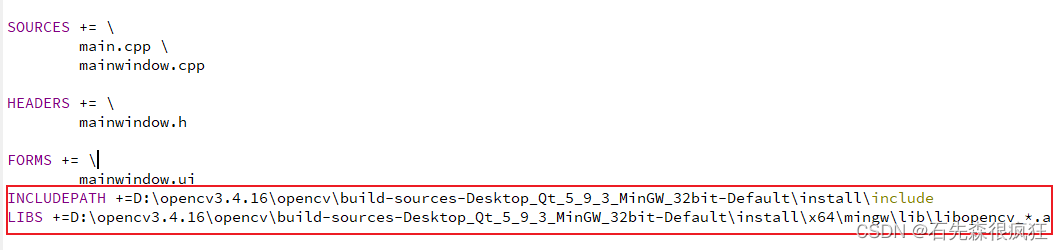
3、在运行QT项目后,可能会出现程序直接停止,不能运行的现象,这可能是dll文件不存在的错误,打开opencv的库文件的dll文件,复制到你编译项目的debug文件,如下图所示:
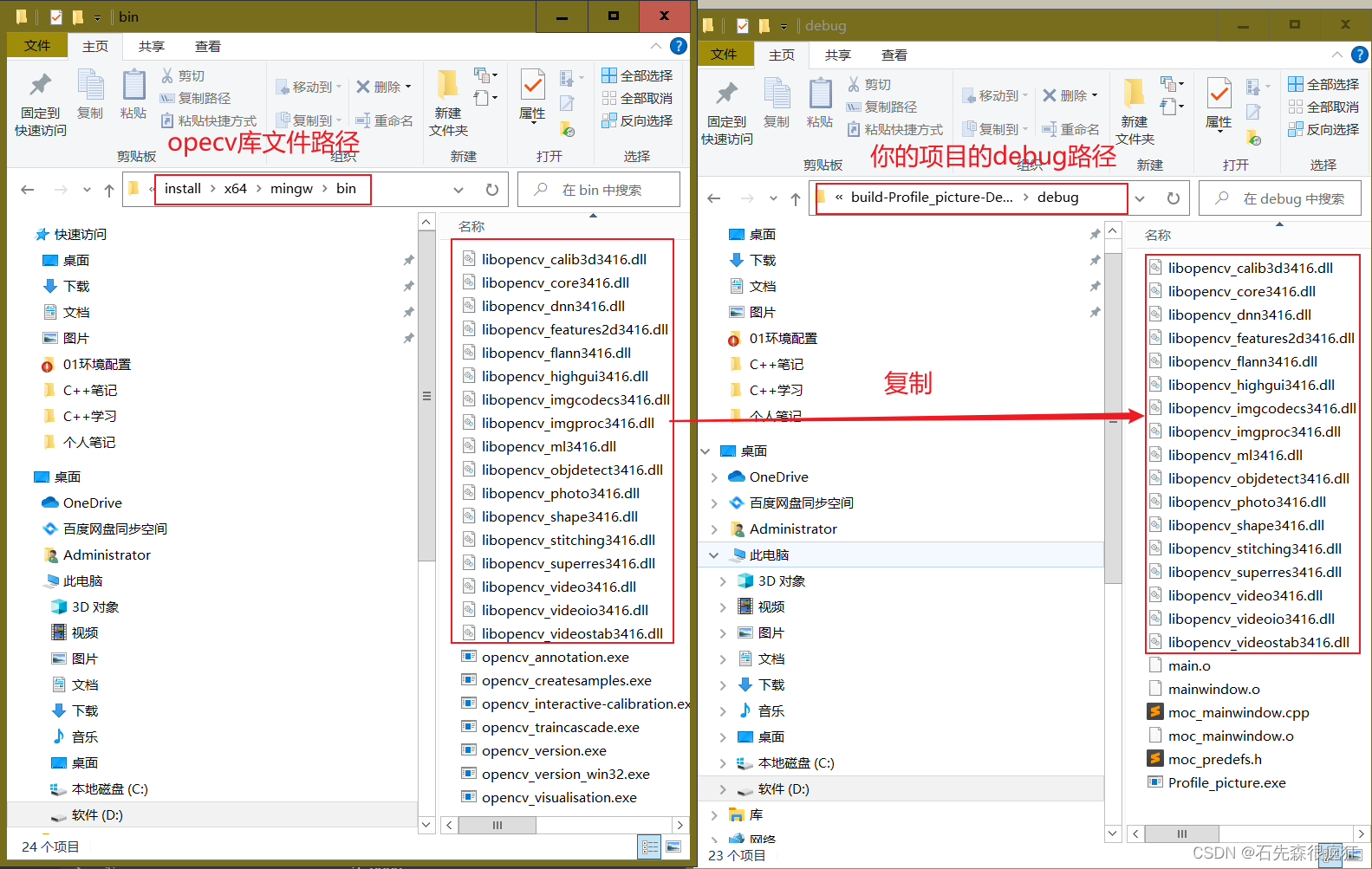
三、效果展示
程序UI
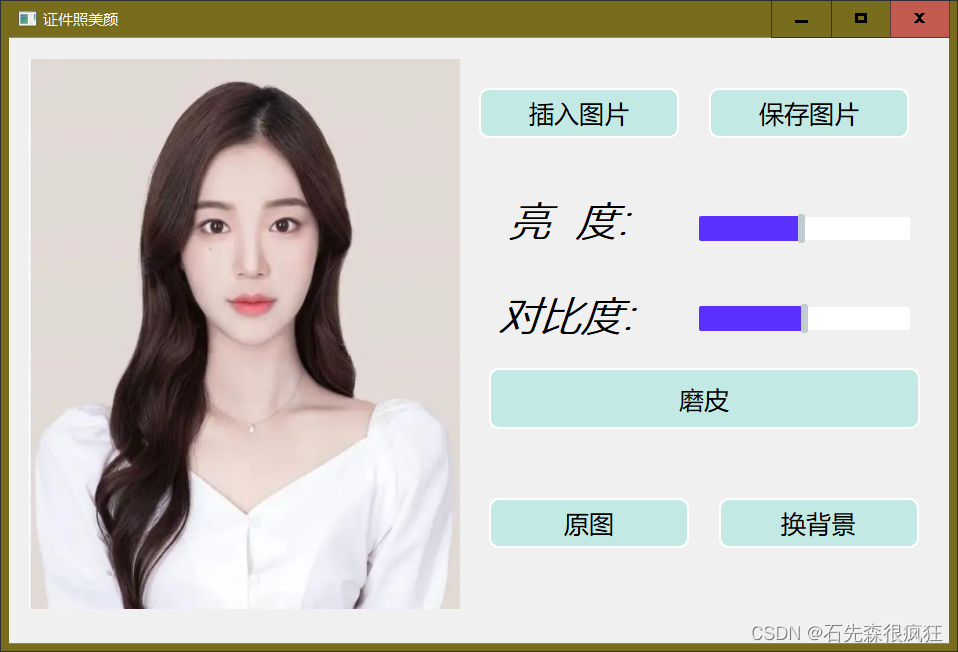
效果演示
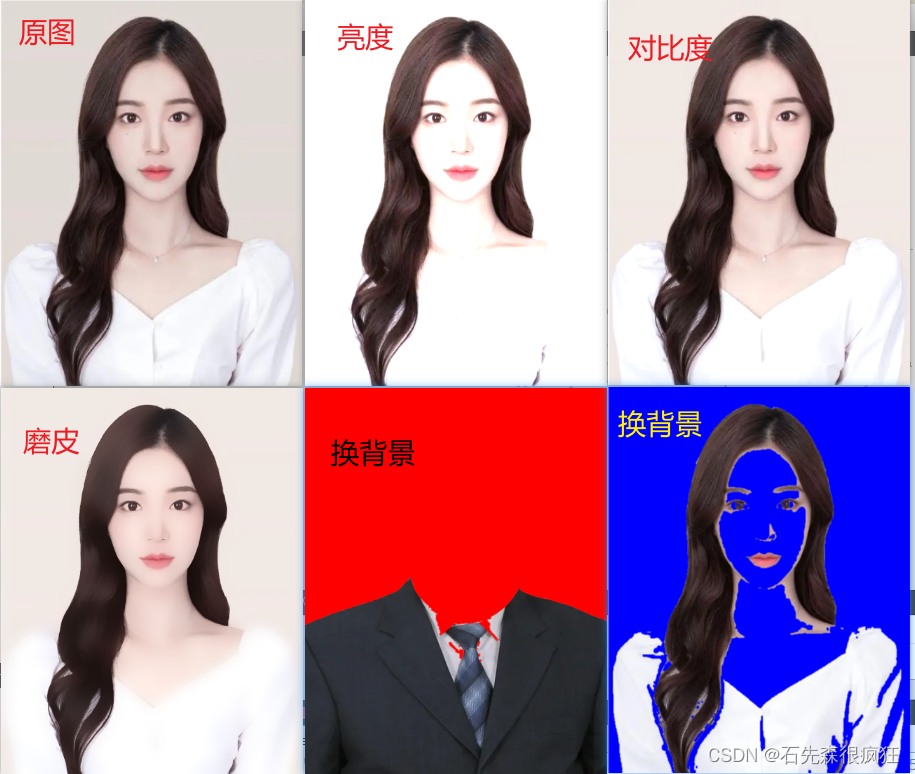
如上图六所示,因为原图的一些RGB值的不同,换背景对于一些照片中RGB近似的地方,处理效果不好,后期需要改进;但对于照片颜色差距大的照片,换背景可以完成,如图五。
四、文件介绍
- build-Profile_picture-Desktop_Qt_5_9_3_MinGW_32bit-Debug:项目构建编译后的文件,可直接运行程序,但记得把opencv库文件添加进去,并且在pro文件中修改路径
- opecv库文件:在qt中通过camke编译后的文件,用于项目使用opencv库函数
- Profile_picture:项目的源文件,可以直接在该项目中进行二次修改
- README.assets:readme图片存放文件
五、开发过程
1、通过QFileDialog选择图片,获得图片,同时转换读取图片的格式,因为opencv加载的是string类型的图片,而通过QFileDialog插入的图片是QStringe类型;最后将图片展示在QLabel上。
2、通过MatToImage()函数获取图片的类型,是单通道、三通道、四通道,并返回一个QImage类型,方便对图片进行操作。
3、通过whiteFace()函数进行亮度和对比度操作,通过三个for循环,获取每一个像素点的值,一个像素点,三通道分别对应3个值,对每一个值在0-255的数量上进行条件调节,涉及一个调节公式:g(x) = alpha * f(x) + beta;其中beta代表要调节的参数。
4、通过on_exfoliating_clicked()函数对图片进行磨皮处理,通过双边滤波和高斯滤波处理,用高斯滤波主要是考虑到双边滤波过后,图像可能会模糊,通过高斯滤波使图像增强。
5、通过on_change_background_clicked()函数,对图片进行换背景操作,主要涉及技术:K-Means,图像分割,背景融合-高斯模糊,遮罩生成;过程:数据组装,KMeans分割,背景去除,遮罩生成,遮罩模糊,通道混合输出;这个主要看网上的一些教程,本人目前没理解太透,大家可以去网上看一看
以上涉及各个函数,可以查看源码中的具体操作